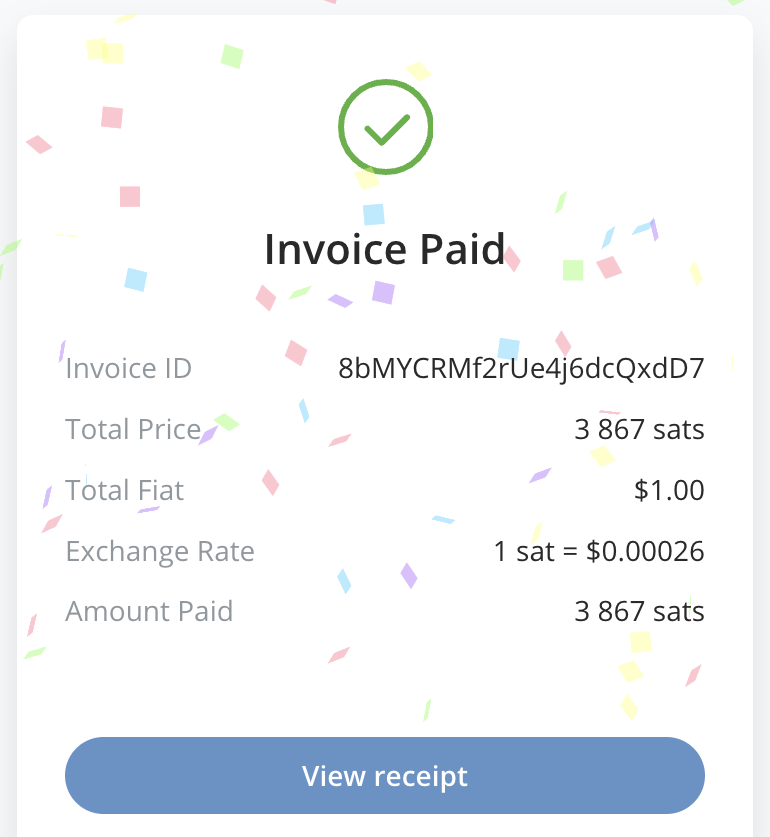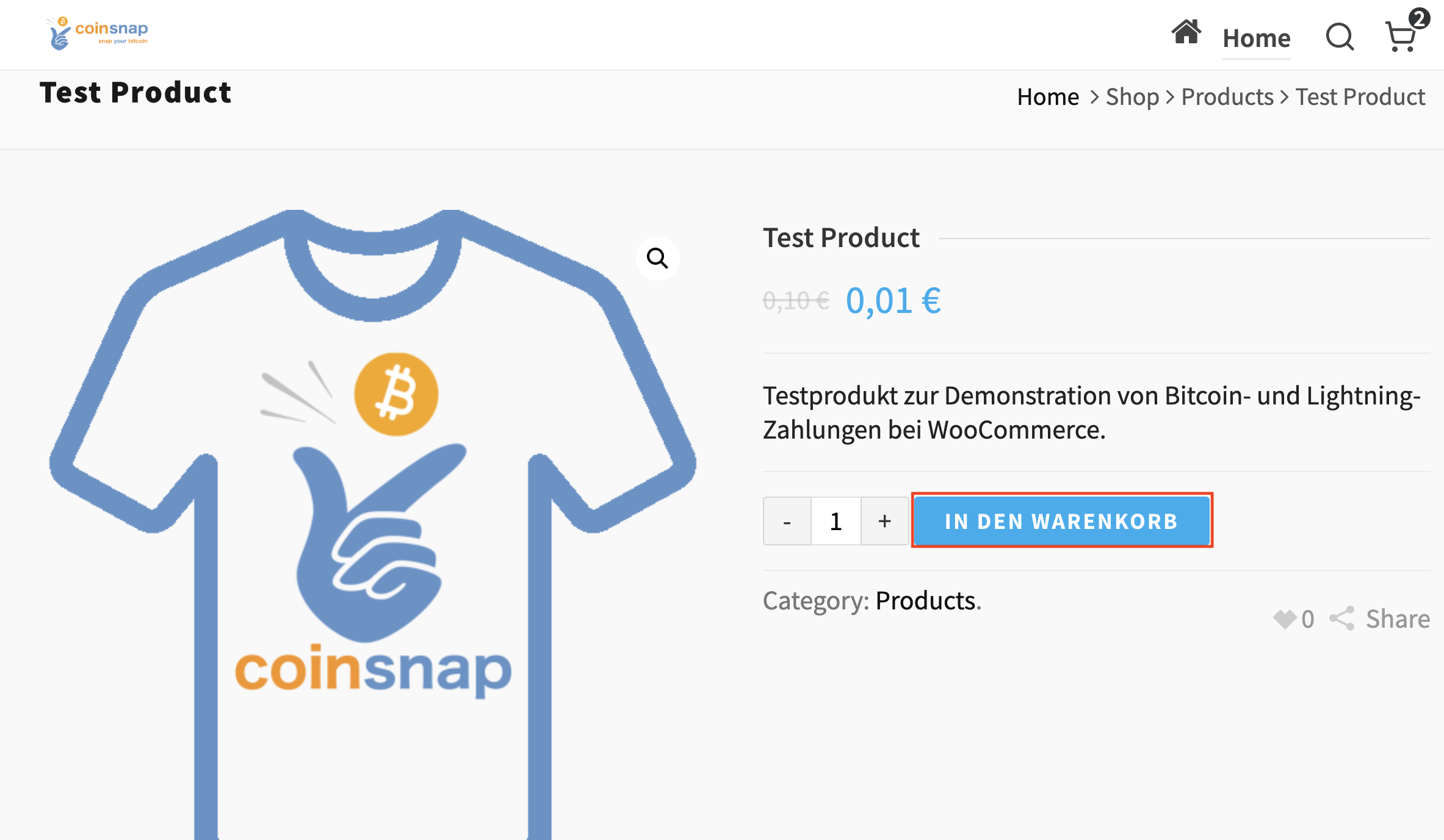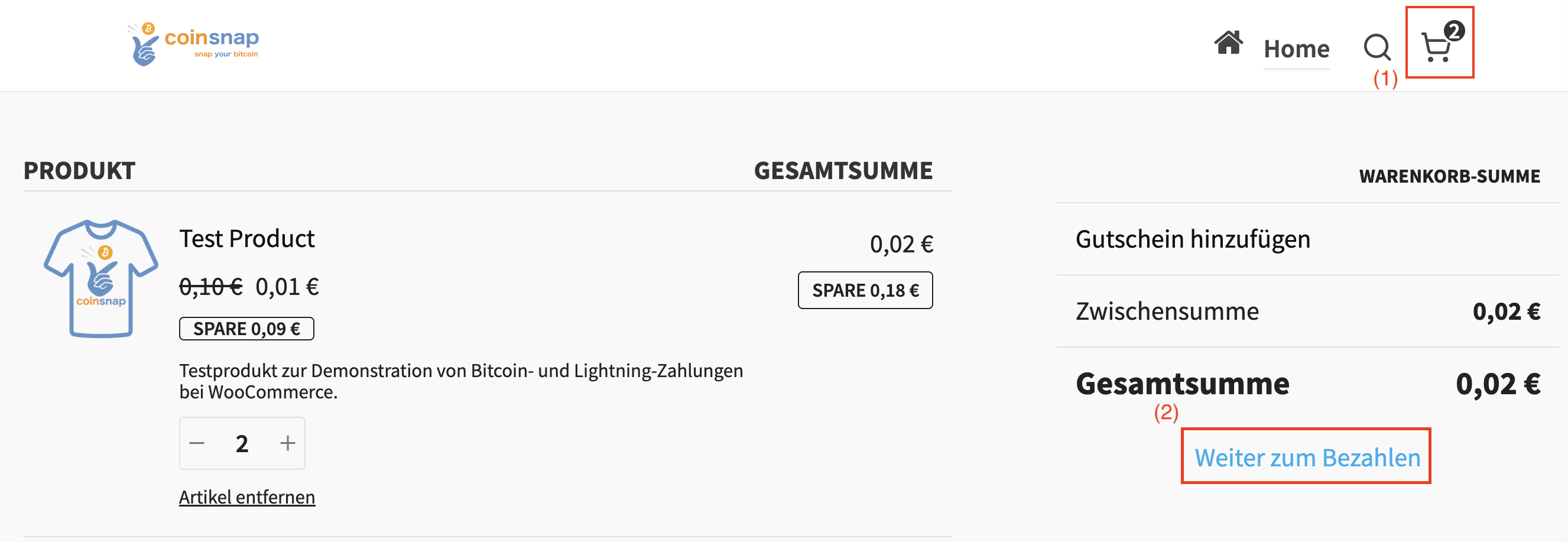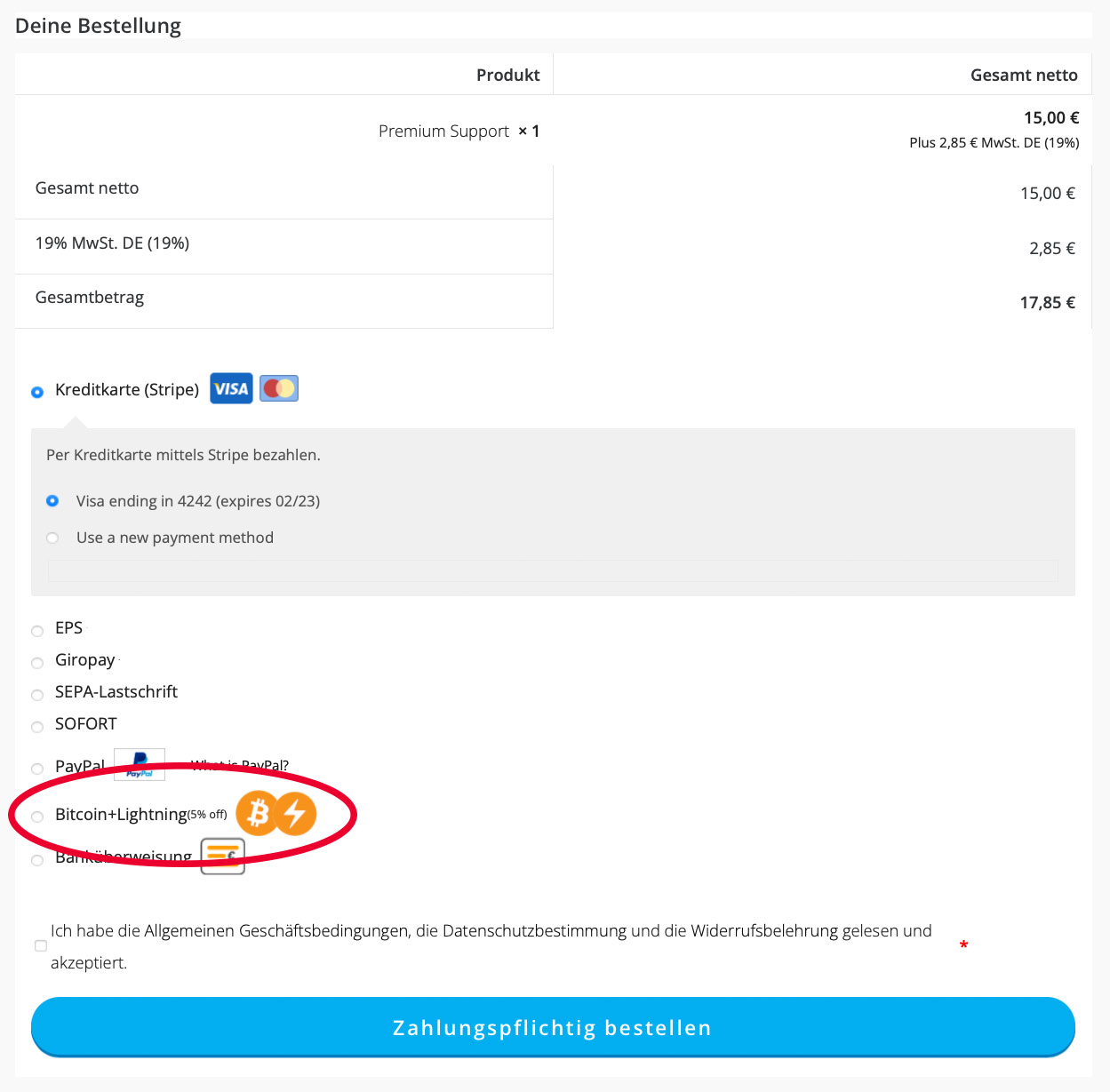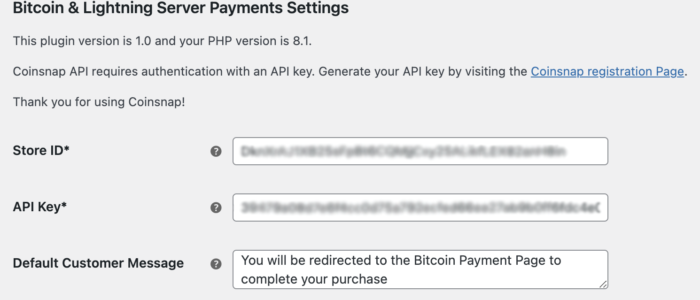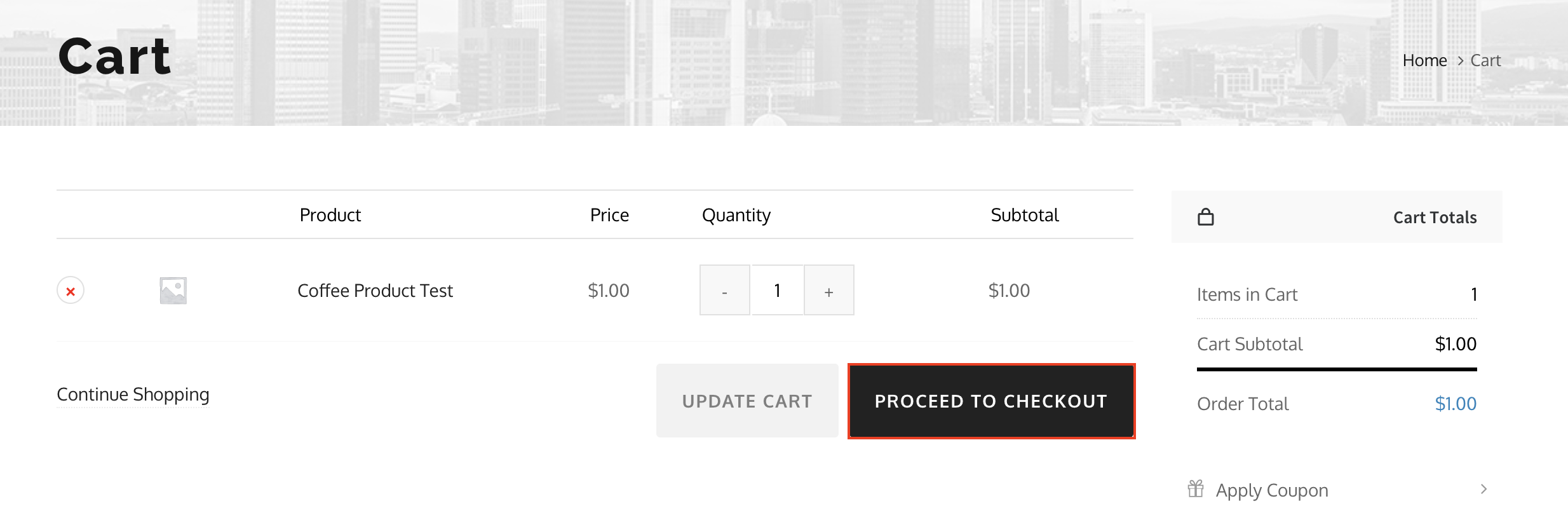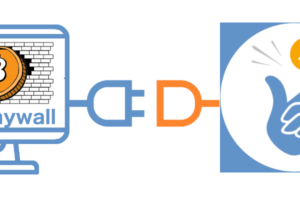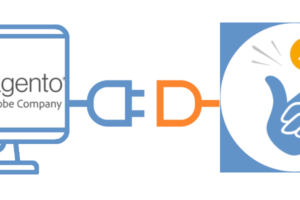Ako koristite online prodavnicu WooCommerce, integrisanje Bitcoin i Lightning plaćanja uz Coinsnap plugin za WooCommerce je lako. Jednostavno instalirajte dodatak, povežite ga sa svojim Coinsnap nalogom i vaši klijenti će moći da plaćaju preko Bitcoin i Lightning-a. Sve dolazne Bitcoin transakcije se odmah prosleđuju na Vaš Lightning novčanik i kreditiraju.
- WooCommerce Coinsnap demo prodavnica: https://woocommerce.coinsnap.org/
- Blog Artikal: https://coinsnap.org/en/coinsnap-for-woocommerce-plugin/
- WordPress: https://wordpress.org/plugins/coinsnap-for-woocommerce/
- GitHub: https://github.com/Coinsnap/Coinsnap-for-Woocommerce
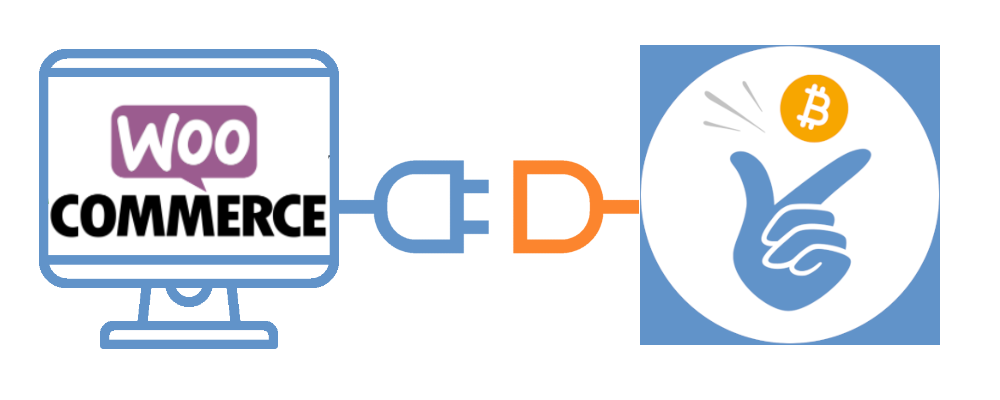
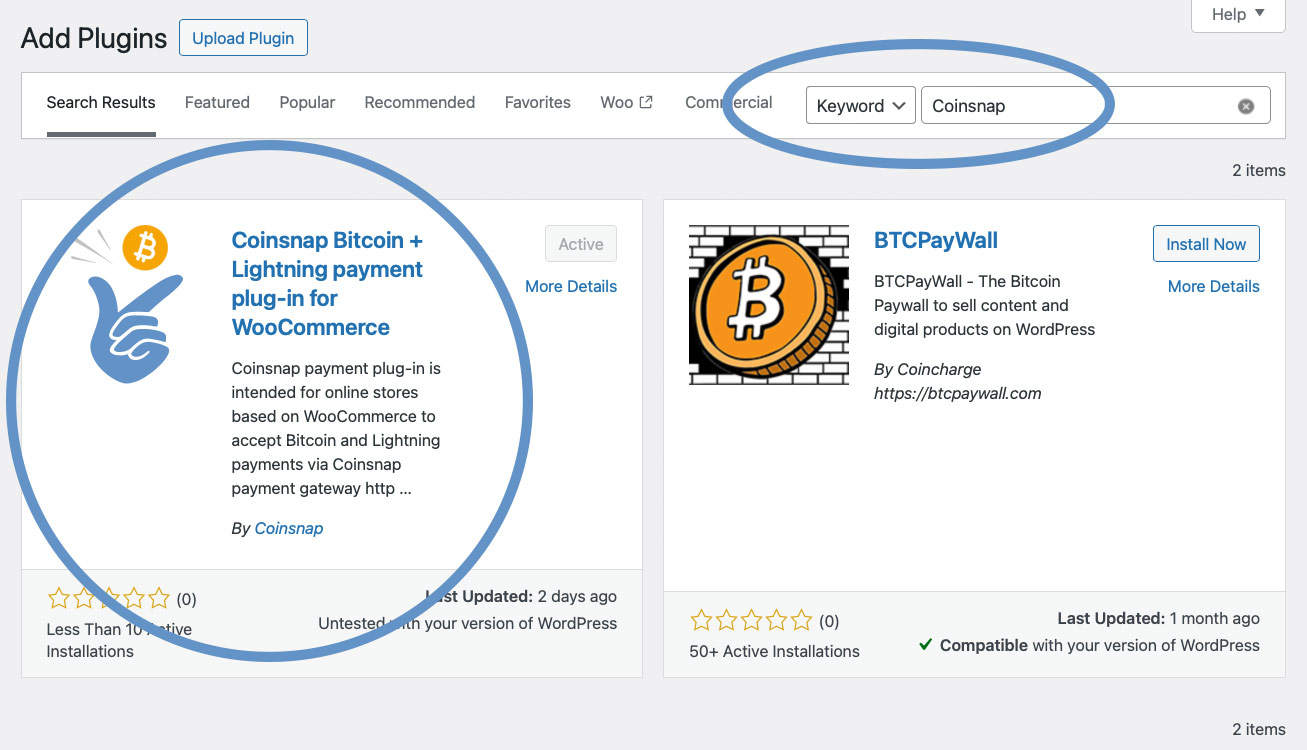
Možete lako pronaći Coinsnap za Woocommerce plugin pod Plugins / Add Plugin kada unesete Coinsnap u polje za pretragu. Zatim, samo kliknite na Coinsnap plugin, i WordPress će ga instalirati za Vas. Nakon toga, moraćete da aktivirate plugin i unesete svoj Coinsnap Shop ID i API ključ (oba se mogu naći na Vašem Coinsnap nalogu). Ovim će svi Vaši proizvodi ili ponude u Vašoj prodavnici moći da se plate putem Bitcoin i Lightning-a!
Evo kako vaši klijenti takođe mogu da plate sa Bitcoin-Lightning pristupom u vašoj WooCommerce prodavnici:
Ako želite da isprobate kako da primate Bitcoin i Lightning uplate sa WooCommerce prodavnicom, posetite našu WooCommerce demo prodavnicu na ovom linku.
(4) Skenirajte QR-kod sa svojim Lightning Wallet-om
Sada sve što treba da uradite je da skenirate QR-kod koji se pojavio i iznos kupovine će biti pripisan trgovcu Lightning novčanika u realnom vremenu!
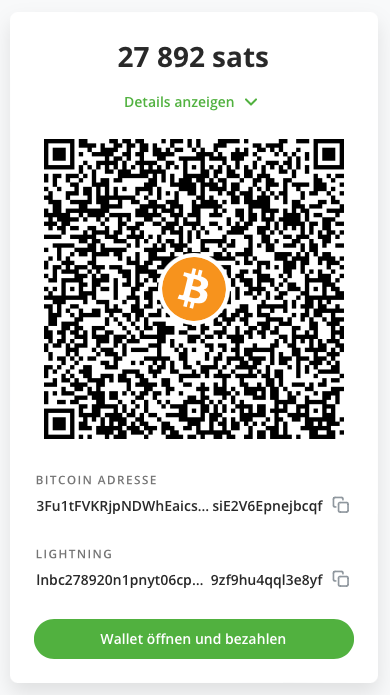
Instalirajte dodatak Coinsnap za WooCommerce iz WordPress direktorijuma
Sa dodatkom za plaćanje Coinsnap za WooCommerce, Coinsnap nudi mogućnost da se brzo i lako integrišu Bitcoin plaćanja u WooCommerce prodavnici. Možete preuzeti plugin direktno sa WordPress tržišta ili ga instalirati direktno u okviru instalacije WordPress-a.
Ako već imate instaliran WooCommerce, prijavite se na svoj WordPress nalog. (1) Idite na WordPress backend, zatim na Plugins > Dodaj novi.
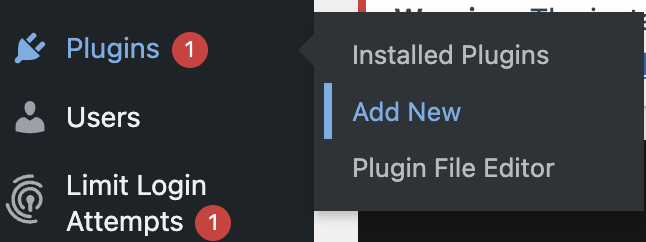

(2) Unesite „Coinsnap“ u traci za pretragu, zatim kliknite na „Instalirati“.
Zatim aktivirajte dodatak. Coinsnap za WooCommerce plugin je sada uspešno instaliran i naveden je kao dodatni način plaćanja u podešavanjima WooCommerce pod stavkom menija Plaćanja.
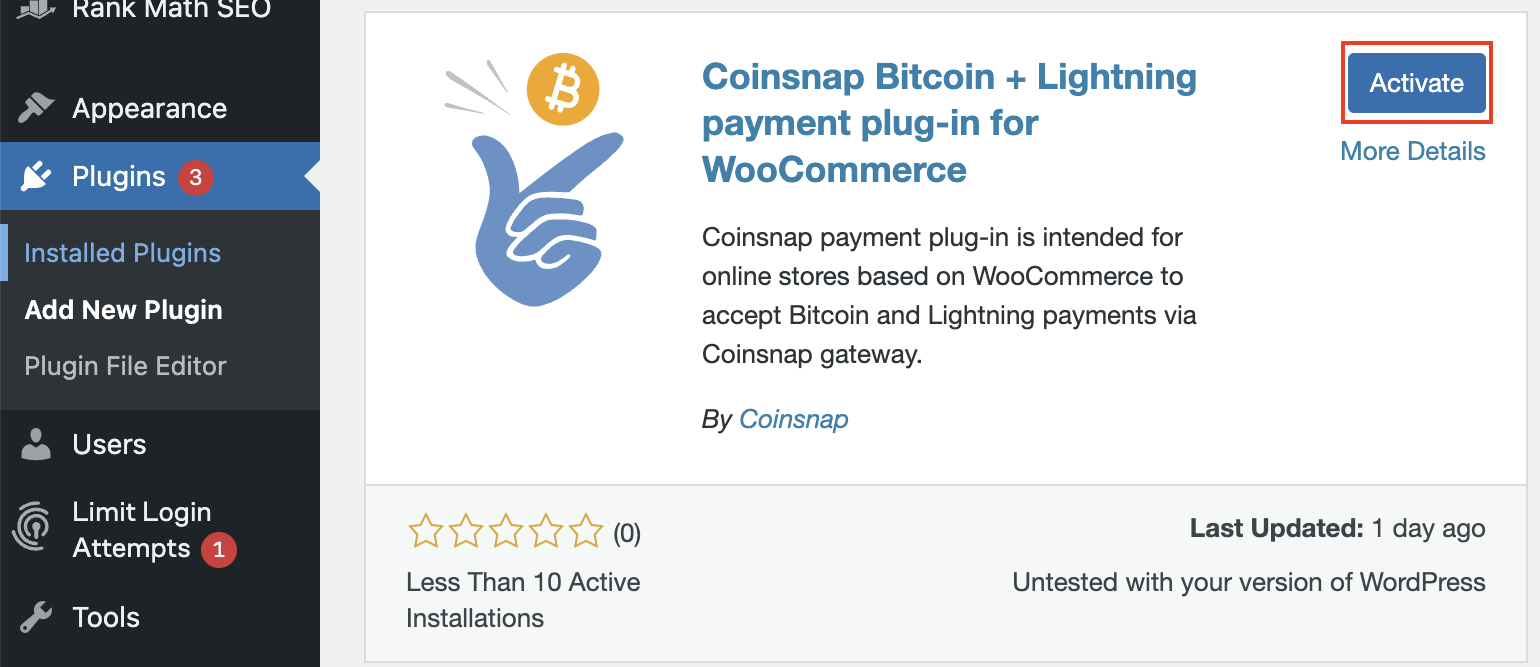
Povežite Coinsnap nalog na WooCommerce dodatak
WooCommerce Coinsnap podešavanja

Kada instalirate i aktivirate dodatak Coinsnap za WooCommerce, moraćete da podesite postavke vezane za Coinsnap. Nakon aktivacije ćete biti prebačeni u odeljak za WooCommerce podešavanja. Na krajnjoj desnoj strani, naći ćete Coinsnap podešavanja.
Nakon što kliknete na link ili odete na karticu za Coinsnap podešavanja, obrazac će se pojaviti tražeći Vaš Coinsnap Store ID i Coinsnap API ključ. Ove informacije možete pronaći na Vašem Coinsnap nalogu u odeljku Shop-Podešavanja. Ako već nemate Coinsnap nalog, možete se registrovati na sledećem linku: Coinsnap Registracija.
Coinsnap podešavanja prodavnice
U Coinsnap backend-u, idite na stavku menija Podešavanja. Tamo možete naći Coinsnap Store ID i Coinsnap API ključ u odeljku Store-Podešavanja. Kliknite na dugme „Sačuvaj promene“ na dnu stranice da biste primenili i sačuvali podešavanja.
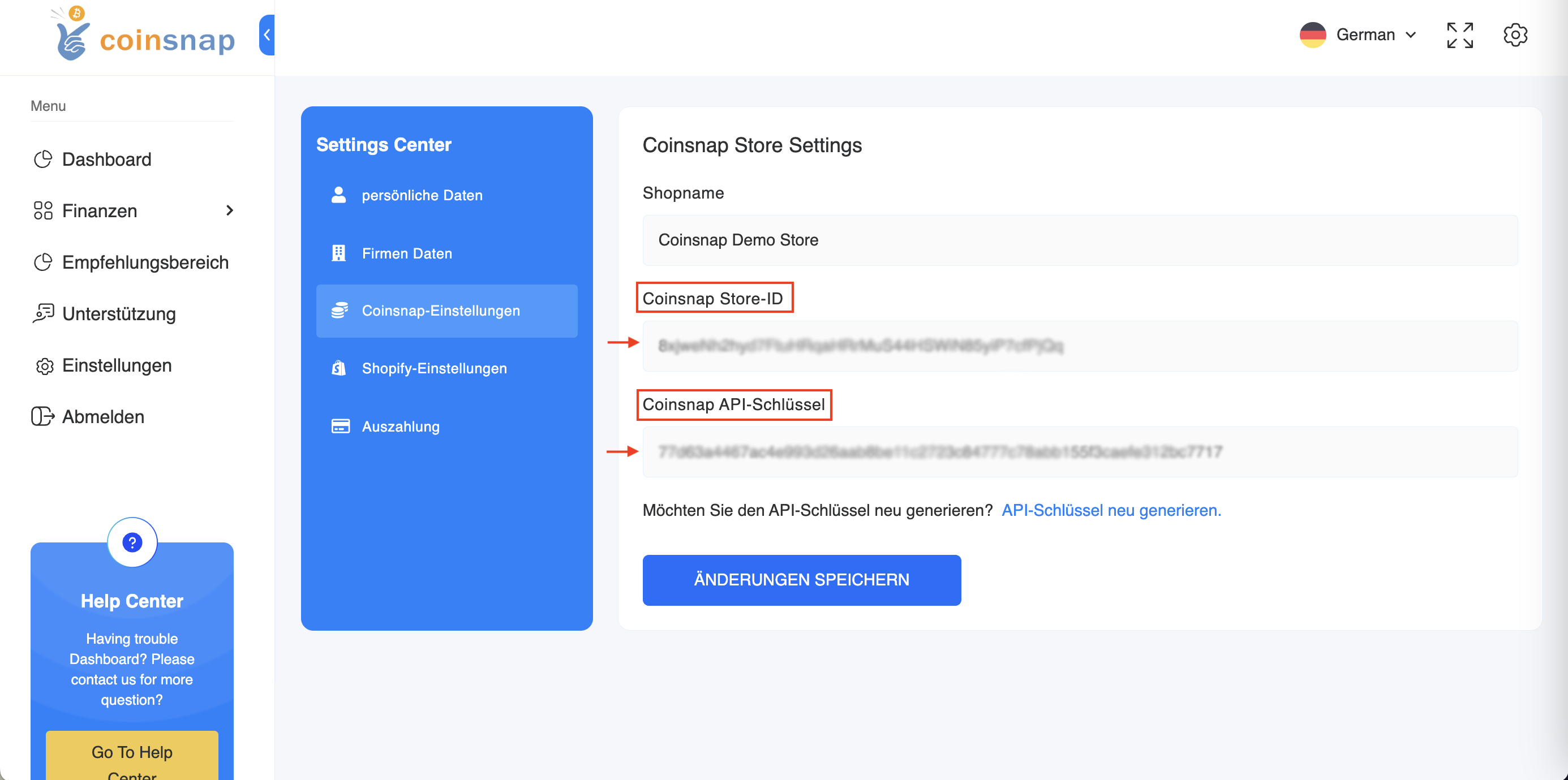
WooCommerce suspenzije plaćanja
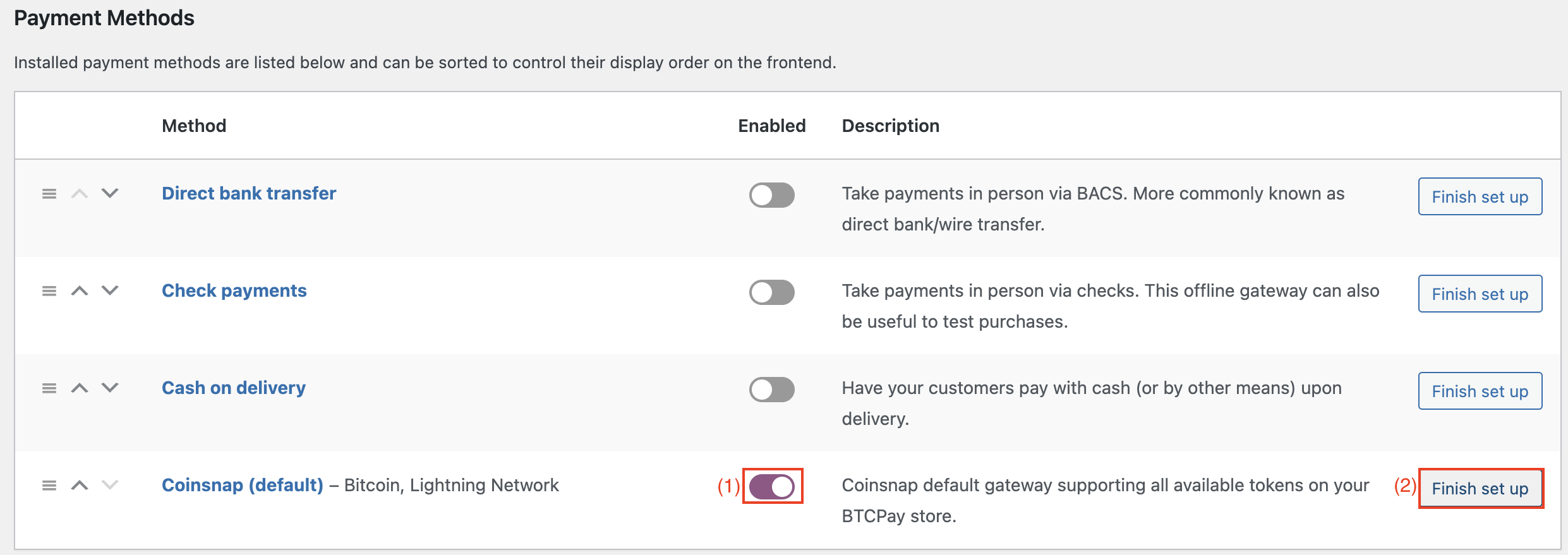
Idite na karticu „Plaćanje“ u podešavanjima za WooCommerce da biste videli listu svih dostupnih načina plaćanja.
(1) Coinsnap aktiviranje
Potrebno je da aktivirate Coinsnap kao opciju plaćanja.
(2) Dodatne konfiguracije
Da biste dodatno konfigurisali, kliknite na dugme „Upravljanje podešavanjima“.
Klikom na „Upravljanje podešavanjima“ bićete usmereni na stranicu sa detaljnim podešavanjima. Ovde se mogu izvršiti prilagođavanja koja se prikazuju kupcu tokom procesa plaćanja.
(1) Naziv polja
Na primer, u polju za naslov možete naznačiti da prihvatate „Bitcoin i Lightning“.
(2) Polje za belešku
Napomena se takođe može uneti u polje poruka kupca kako bi se platitelj informisao o sledećim koracima.
(3) Ikona Gateway
Odabirom dugmeta „Izaberi ikonicu“, imaćete mogućnost da dodate personalizovanu ikonicu ili sliku koja simbolizuje izlazni način plaćanja ili način plaćanja za Vašu online prodavnicu. Ova slika služi kao vizuelni indikator određene opcije plaćanja ili izlazni način plaćanja koji se prikazuje kupcu u trenutku naplate.
(4) Tokeni
„Sprovesti tokene plaćanja“ odnosi se na sistemsku postavku koja osigurava da se prihvataju samo određene vrste tokena za određeni način plaćanja ili izlazni način plaćanja. Ovo osigurava da promotivni tokeni (koji mogu predstavljati popuste, posebne ponude ili druge netradicionalne oblike plaćanja) nisu pogrešno obrađeni kao redovni tokeni za plaćanje unutar tog načina plaćanja.
Testirajte plaćanje u WooCommerce prodavnici
Nakon što su napravljena sva podešavanja, treba izvršiti testnu transakciju. Naručite proizvod iz WooCommerce online prodavnice i potražite „Bitcoin i Lightning“ metodu plaćanja među dostupnim opcijama plaćanja.
Izaberite ovaj metod i kliknite na „Plati sa Bitcoin-om“.
Zatim ćete biti preusmereni na stranicu za plaćanje Bitcoin-om da biste završili kupovinu.
Stranica za plaćanje Bitcoin-om će se pojaviti i ponuditi Vam mogućnost plaćanja Bitcoin-om ili Lightning-om. Obe metode su integrisane u prikazani QR-kod.
Nakon uspešne uplate, faktura se može detaljno pogledati.